4 bộ chuyển đổi AAC sang DTS hàng đầu mà bạn phải biết: Trực tuyến và Ngoại tuyến
AAC là một trong những định dạng ban đầu được tạo cho iTunes. Nếu chúng ta so sánh, nó tốt hơn MP3 vì nó tạo ra chất lượng âm thanh tuyệt vời. Ngoài ra, bạn có thể chơi AAC trên hầu hết các trình phát media. Nhưng vì nó bị mất tiếng và bị nén, nó sẽ không tạo ra chất lượng âm thanh tuyệt vời trên các rạp chiếu phim tại nhà của bạn. Đó là lý do tại sao nó được đề xuất chuyển đổi AAC sang DTS. Với. Vui lòng xem xét bốn trình chuyển đổi trực tuyến và ngoại tuyến mà chúng tôi đã đặt bên dưới.
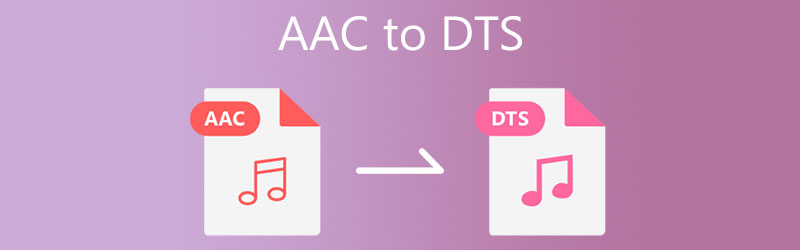
- Phần 1. Làm thế nào để chuyển đổi AAC sang DTS
- Phần 2. Câu hỏi thường gặp về Chuyển đổi AAC sang DTS
Phần 1. Làm thế nào để chuyển đổi AAC sang DTS
Ở đây chúng tôi sẽ cung cấp cho bạn bốn bộ chuyển đổi AAC sang DTS mà bạn có thể sử dụng trực tuyến và ngoại tuyến. Xem chương trình nào sẽ làm cho tệp âm thanh của bạn tốt hơn.
1. Vidmore Video Converter
Vidmore Video Converter là chương trình đầu tiên nghĩ đến khi chuyển đổi AAC sang DTS. Bộ chuyển đổi này nổi bật về tính linh hoạt vì nó tương thích với cả thiết bị điều hành Mac và Windows. Vidmore có khả năng chuyển đổi hầu hết mọi tệp, bất kể kích thước của nó. Do đó, nó là vật đầu tiên mà những người đang di chuyển lấy khi họ cần viện trợ.
Một tính năng đáng giá khác của nền tảng này là khả năng tương thích với nhiều loại tệp khác nhau, từ cũ nhất đến mới nhất. Vidmore cũng được đánh giá cao về chuyên môn của mình. Cho dù bạn là chuyên gia hay người dùng mới, điều đó không có gì khác biệt vì giao diện người dùng của chương trình này cực kỳ thân thiện với người dùng. Đó là lý do tại sao, nếu bạn đang tìm kiếm các hướng dẫn đơn giản về cách chuyển đổi AAC sang DTS, chúng tôi đã đưa chúng vào bên dưới.
Bước 1: Tải xuống Trình khởi chạy của Vidmore Video Converter
Để bắt đầu, hãy nhấp vào một trong các Tải xuống các nút dưới đây để tải xuống và cài đặt ứng dụng. Khi quá trình cài đặt ổn, hãy khởi động trình khởi chạy. Sau khi chương trình được cài đặt thành công, bây giờ bạn sử dụng chương trình.
Bước 2: Tải lên tệp AAC
Sau khi chương trình được khởi chạy trên thiết bị, nó sẽ hiển thị cho bạn một giao diện đơn giản. Bạn có thể nhấp vào Thêm các tập tin nút hoặc chạm vào Thêm ở giữa màn hình để mở Thư mục, cho phép bạn tìm kiếm và thêm tệp.
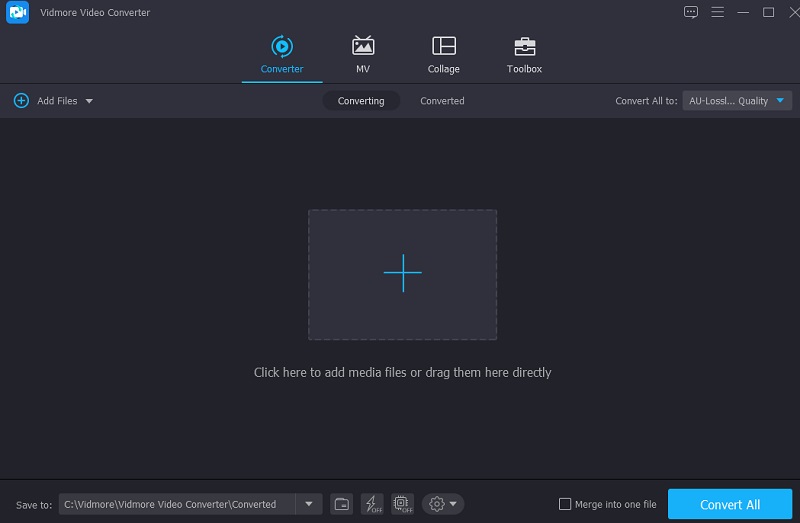
Bước 3: Đặt DTS làm định dạng đầu ra
Bạn có thể thay đổi định dạng của tệp AAC sau khi nó đã được tải lên bằng cách chọn nó từ menu thả xuống ở cạnh cửa sổ. Sau đó, nhấp vào DTS định dạng từ menu thả xuống từ định dạng danh sách xuất hiện bên dưới Âm thanh chuyển hướng.
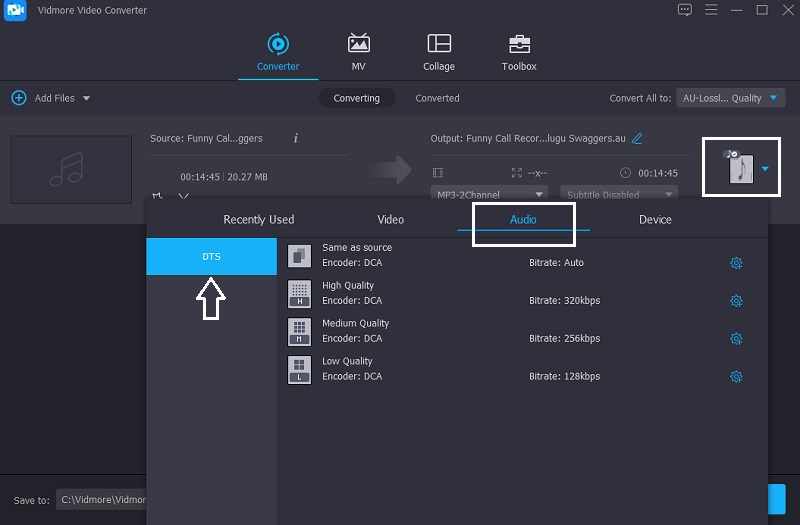
Sau khi bạn lựa chọn DTS , bạn sẽ chọn giảm hoặc tăng chất lượng âm thanh. Bằng cách nhấp vào Cài đặt và điều hướng qua các mũi tên thả xuống, bạn có thể điều chỉnh Tốc độ bit, Tốc độ mẫu và Kênh cài đặt. Sau đó, nhấp vào Tạo mới cái nút.
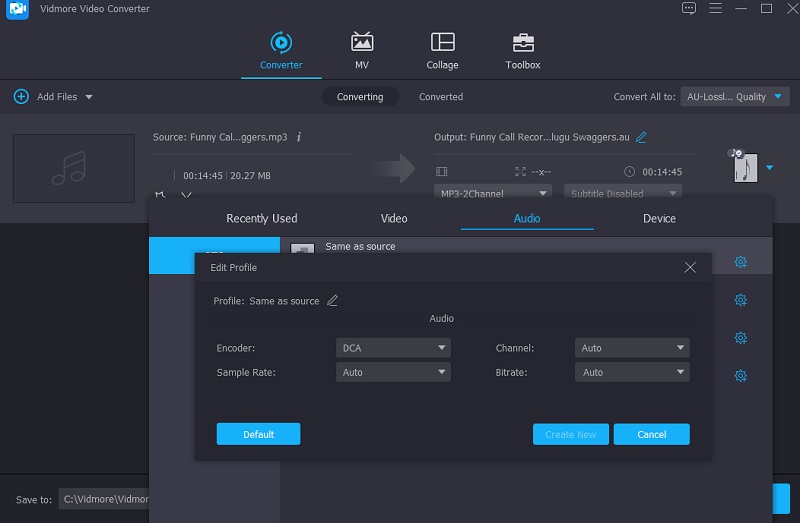
Bước 4: Chuyển đổi AAC sang DTS
Khi bạn hoàn thành giai đoạn nâng cao chất lượng âm thanh, hãy chọn Chuyển đổi tất cả từ tùy chọn thả xuống. Sau đó, bạn sẽ phải đợi thủ tục chuyển đổi hoàn tất.
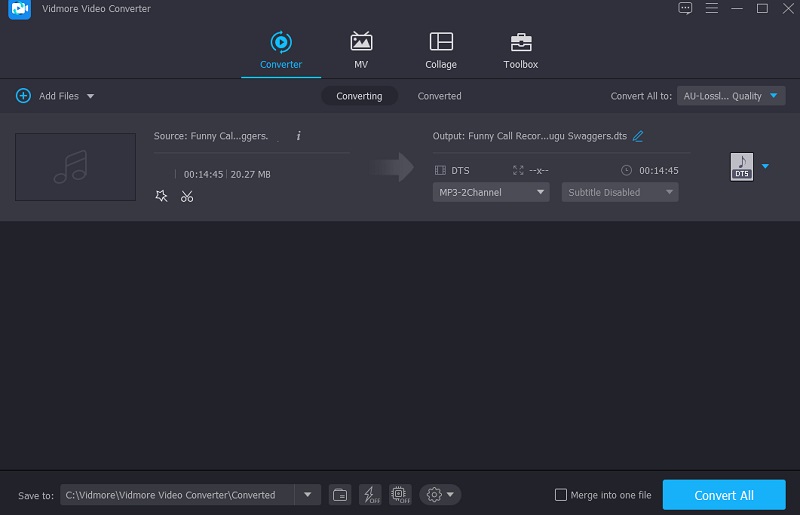
2. Convertio
Việc chuyển đổi AAC sang DTS có thể được thực hiện với việc sử dụng Convertio. Ngoài ra, phần mềm dựa trên web này tương thích với tất cả các thiết bị hệ thống. Nó có sẵn để tải xuống miễn phí, với hạn chế duy nhất là giới hạn kích thước tệp là 100MB. Ngoài ra, nó đơn giản hóa quá trình chuyển đổi bằng cách cung cấp tùy chọn điều hướng đơn giản cho người dùng. Bên cạnh đó, nó hỗ trợ nhiều định dạng âm thanh và video khác nhau mà bạn có thể chọn.
Bước 1: Vui lòng truy cập trang web để biết trang chính của công cụ trực tuyến. Khi bạn đã đến trang web chính thức, hãy chọn tệp AAC từ trình đơn thả xuống bên cạnh Chọn tệp và kéo và thả chúng vào Mốc thời gian.
Bước 2: Khi bạn hoàn tất việc tải lên tệp của mình, hãy chọn DTS làm định dạng mới bằng cách chọn nó từ danh sách ở bên phải cửa sổ.
Bước 3: Cuối cùng, chọn một định dạng tệp từ tùy chọn thả xuống và nhấp vào Đổi để hoàn tất việc chuyển đổi. Chờ một vài giây để quá trình chuyển đổi được hoàn tất.
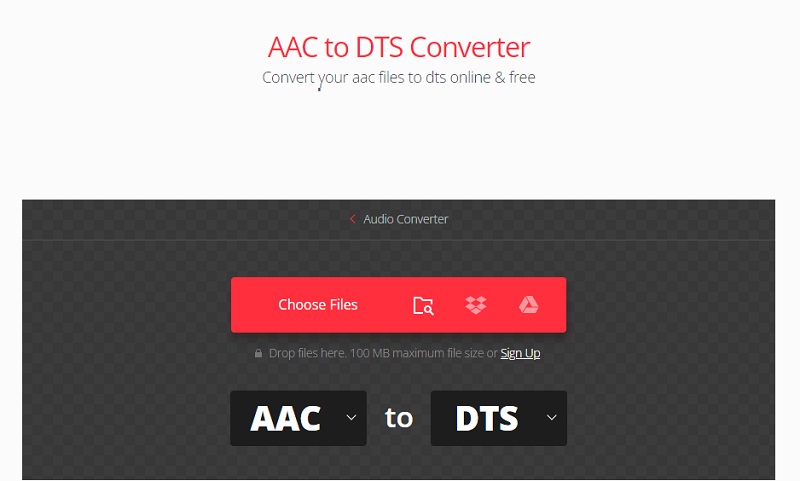
3. Chuyển đổi tệp miễn phí
Chuyển đổi tệp miễn phí là một công cụ chuyển đổi AAC sang DTS khác mà bạn có thể giới hạn trực tuyến. Nó là một trong những công cụ dựa trên trình duyệt có uy tín nhất có thể truy cập được. Bạn có thể tin tưởng nó để thực hiện các chức năng của nó một cách hiệu quả. Hai trong số các đặc điểm chính của nó là giao diện dễ hiểu và khả năng chuyển đổi giữa các định dạng tệp khác nhau. Công cụ dựa trên trình duyệt này hỗ trợ một loạt các tệp đa phương tiện với dung lượng tối đa là 300MB.
Bước 1: Bước đầu tiên là chọn tệp AAC bạn muốn chuyển đổi. Bạn có tùy chọn chọn một tệp từ Thư mục hoặc là Lái xe.
Bước 2: Khi bạn đã chọn DTS dưới dạng định dạng tệp từ các định dạng danh sách hoàn chỉnh, hãy nhấn vào Đổi và chuyển đổi sẽ bắt đầu ngay lập tức. Bạn có cơ hội chuyển đổi nhiều tệp. Tuy nhiên, có một giới hạn 300MB đối với tổng kích thước của các tệp bạn có thể chuyển đổi.
Bước 3: Khi tệp của bạn đã được chuyển đổi thành công sang định dạng âm thanh DTS, tệp đó sẽ xuất hiện trong Thư mục tập tin. Vui lòng chờ một chút thời gian xử lý trong khi tệp của bạn được tải lên và chuyển đổi sang định dạng âm thanh DTS.
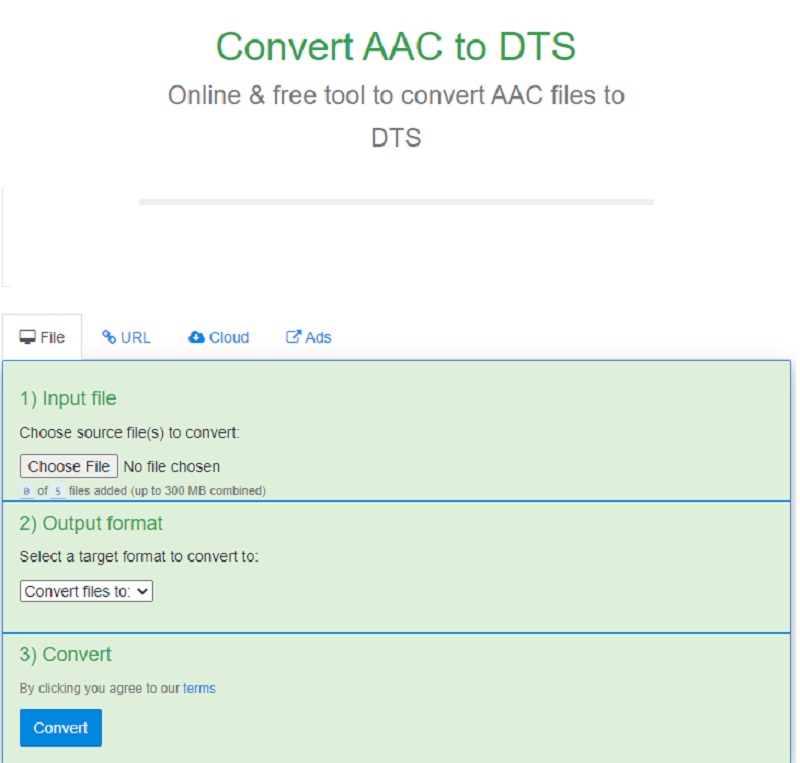
4. Chuyển đổi Audio Converter
Switch Audio Converter là một lựa chọn tuyệt vời khác để chuyển đổi AAC sang DTS qua internet. Định dạng này được thiết kế đặc biệt để chuyển đổi các tệp âm thanh. Nó có khả năng hỗ trợ nhiều hơn các định dạng âm thanh khác nhau. Cùng với việc chuyển đổi, tiện ích này cũng cho phép bạn kết hợp và giảm nhiều bản ghi âm cùng một lúc. Giả sử bạn đánh giá bằng Switch Audio Converter để chuyển đổi tệp của bạn sang một định dạng khác. Trong trường hợp đó, bạn có thể làm theo quy trình được nêu dưới đây.
Bước 1: Lấy và cài đặt Switch Audio Converter trên thiết bị của bạn chỉ đơn giản là tải xuống và làm theo hướng dẫn. Sau đó, khi quá trình cài đặt hoàn tất, bạn có thể bắt đầu sử dụng ứng dụng và sử dụng chức năng của nó.
Bước 2: Bạn có thể thêm tệp AAC từ PC của mình bằng cách nhấp vào Thêm tập tin khuy ao. Sau đó, chọn định dạng mới từ menu thả xuống bên trái.
Bước 3: Cuối cùng, nhấp vào Đổi ở phần dưới cùng của phần mềm và chọn một trong các định dạng được hỗ trợ từ danh sách bên dưới. Kết quả của hành động này, quá trình chuyển đổi sẽ bắt đầu nhanh chóng.
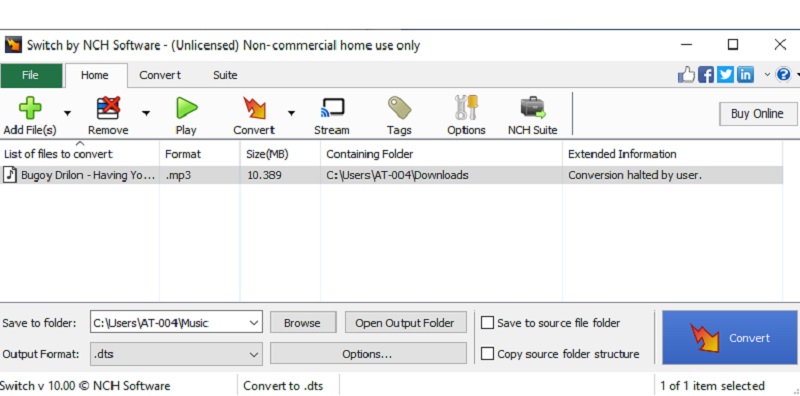
Đọc thêm:
Bộ chuyển đổi AAC sang FLAC Elite mọi thời đại dành cho Windows và Mac
Trình chỉnh sửa âm thanh AAC tốt nhất để sử dụng trực tuyến và ngoại tuyến
Phần 2. Câu hỏi thường gặp về Chuyển đổi AAC sang DTS
Ưu điểm của định dạng tệp AAC là gì?
Các định dạng không mất dữ liệu AAC được cho là bao gồm nhiều thông tin ghi âm gốc hơn các tệp MP3 có cùng tốc độ dữ liệu và kích thước tệp và thành công hơn trong việc lựa chọn những gì khán giả sẽ nghe và sẽ không nghe.
Định dạng nào tốt hơn, AAC hay DTS?
Trong số DTS và AAC, DTS là lựa chọn ưu việt hơn vì nó thường được mã hóa ở tốc độ dữ liệu lớn hơn, dẫn đến chất lượng âm thanh vượt trội.
Định dạng AAC có phù hợp cho rạp hát gia đình không?
Phát các tệp AAC trên hệ thống rạp hát tại nhà của bạn là một ý tưởng tuyệt vời. Ngược lại, bạn nên chuyển nó sang DTS để có trải nghiệm âm thanh vòm chân thực hơn.
Phần kết luận
Giờ đây, bạn có thể trải nghiệm âm thanh vòm tuyệt vời trong rạp hát tại nhà của mình. Tất cả những gì bạn phải phụ thuộc là AAC sang DTS bộ chuyển đổi. Chọn từ bốn bộ chuyển đổi âm thanh trực tuyến và ngoại tuyến từ trang trước. Đảm bảo chọn cái giúp bạn chuyển đổi tệp mà không có bất kỳ ràng buộc nào.


